win7系统还原怎么操作_win7系统还原的操作方法
在使用雨林木风win7旗舰版系统的时候,很多用户都会给自己的系统备份。如果电脑出现了难以解决的问题,就可以一键还原。但有不熟悉电脑的朋友就会问了。我要怎么操作呢?那今天小编就来给大家分享win7系统还原的操作方法。
操作方法如下:
1、首先打开控制面板,找到并打开备份和还原选项。
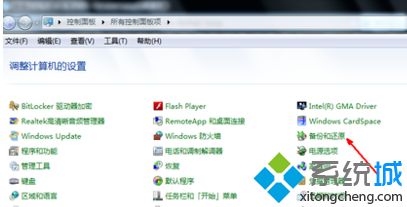
2、选择恢复系统设置和计算机。如果你的电脑没有开启还原的功能,需要开启这个功能。

3、打开系统还原,如果有账户控制则会有所提示,通过即可。
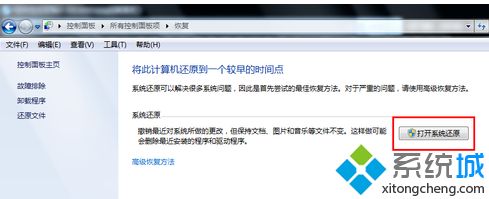
4、开始还原文件和设置的向导,接下来只要按照向导的提示做就好了。
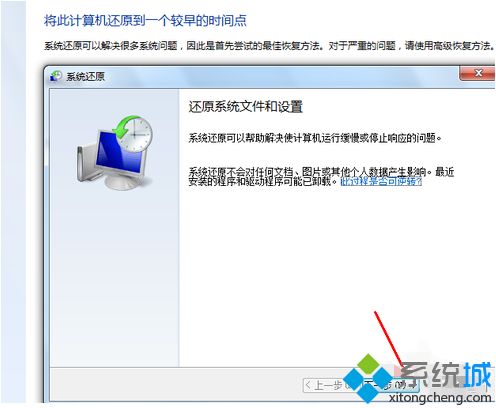
5、在系统还原点的选项当中,选择一个还原点,注意要确保所选择的还原点是系统正常时的还原点。
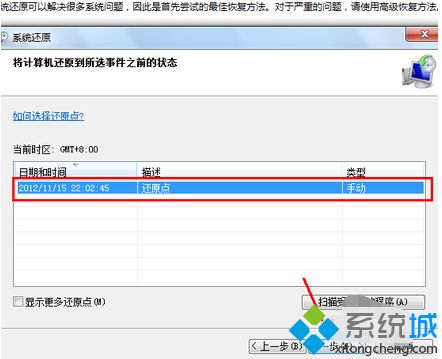
6、确定之后,会出现确认页面,显示了关于还原的详细的信息,确保无误后,点击完成按钮,开始win7系统还原。
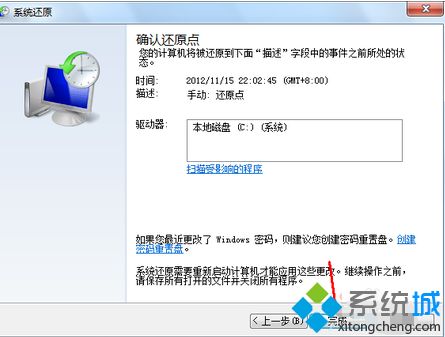
以上就是关于win7系统怎么还原的操作方法。如果你也需要还原系统,可以试试上面的方法哦。希望有帮助到你。
我告诉你msdn版权声明:以上内容作者已申请原创保护,未经允许不得转载,侵权必究!授权事宜、对本内容有异议或投诉,敬请联系网站管理员,我们将尽快回复您,谢谢合作!










